Cara Memainkan Game Windows 95 di Windows 10
Diterbitkan: 2020-05-13Sementara sistem operasi Windows pertama dirilis pada tahun 1985, rilis Windows pertama yang benar-benar masuk ke mainstream adalah Windows 95. Banyak fitur Windows yang mungkin langsung Anda kenali, seperti menu Start, berasal dari rilis ini. Itu juga memungkinkan untuk game PC gaya 3D yang intensif, dari DOOM hingga Sim City 2000.
Meskipun game seperti Solitaire masih tersedia untuk dimainkan di Windows, game Windows 95 yang lebih lama tidak dapat lagi dimainkan tanpa menginstal perangkat lunak pihak ketiga. Windows telah berkembang sejak tahun 1990-an, dan dukungan untuk perangkat lunak yang lebih lama seringkali tidak merata. Jika Anda ingin memainkan game Windows 95 di Windows 10, berikut caranya.
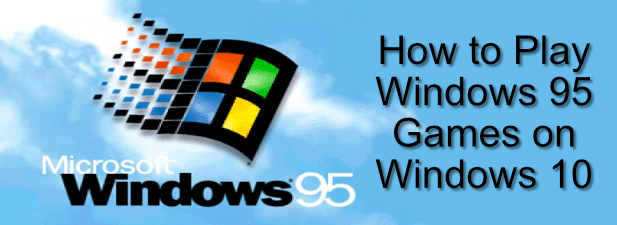
Menggunakan Mode Kompatibilitas Windows
Sudah dimungkinkan untuk menjalankan perangkat lunak usang menggunakan mode kompatibilitas Windows sejak Windows 2000, dan itu tetap menjadi fitur yang dapat digunakan pengguna Windows untuk menjalankan game Windows 95 yang lebih lama pada PC Windows 10 yang lebih baru.
Namun, sebelum Anda mulai, Anda harus mempertimbangkan beberapa risiko keamanan di balik metode ini. Perangkat lunak lama (bahkan game) dapat memiliki kelemahan keamanan yang dapat membahayakan PC Anda. Jika Anda tidak yakin, mungkin lebih baik untuk melewati bagian ini dan menggunakan mesin virtual, yang akan menjalankan game Anda di lingkungan yang sepenuhnya kotak pasir.
- Untuk menggunakan mode kompatibilitas, Anda harus membuka folder penginstalan untuk game Windows 95 lama Anda, klik kanan file executable (EXE) peluncur game, dan klik Properties . Anda mungkin juga harus mengikuti langkah-langkah ini untuk menjalankan penginstal game terlebih dahulu—jika demikian, cari file EXE penginstal di media penginstalan Anda dan ikuti instruksi yang sama.
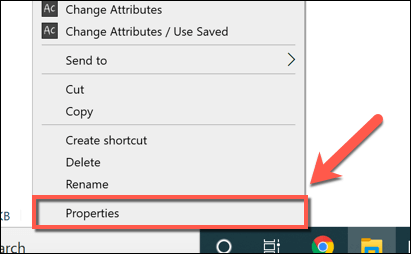
- Di jendela Properties , alihkan ke tab Compatibility . Anda dapat mengatur sendiri opsi kompatibilitas Windows dengan menekan kotak centang Jalankan program ini dalam mode kompatibilitas dan pilih Windows 95 dari menu tarik-turun.
Anda juga dapat mengklik untuk mengaktifkan opsi grafik tambahan, termasuk mode warna yang dikurangi, berjalan dalam resolusi 640x680, dan menonaktifkan pengoptimalan layar penuh. Meskipun tidak mungkin, klik untuk mengaktifkan kotak centang Jalankan game ini sebagai administrator jika game Anda memerlukan akses administratif untuk menjalankannya.
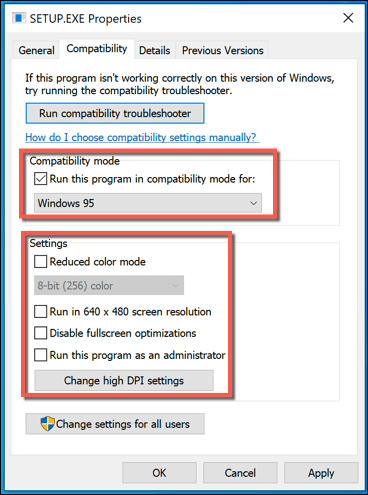
- Jika Anda tidak yakin pengaturan kompatibilitas apa yang Anda butuhkan, Windows 10 akan membantu menentukannya untuk Anda. Tekan opsi Jalankan pemecah masalah kompatibilitas di tab Kompatibilitas . Ini akan meluncurkan alat pemecahan masalah bawaan Windows untuk perangkat lunak lama.
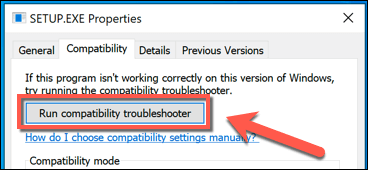
- Ini akan meluncurkan jendela Pemecah Masalah Kompatibilitas Program . Windows akan memindai file yang dapat dieksekusi untuk mencoba dan menentukan cara terbaik untuk menjalankannya di Windows 10. Setelah menemukan set pengaturan kompatibilitas yang sesuai, tekan tombol Coba pengaturan yang disarankan untuk menerapkannya.
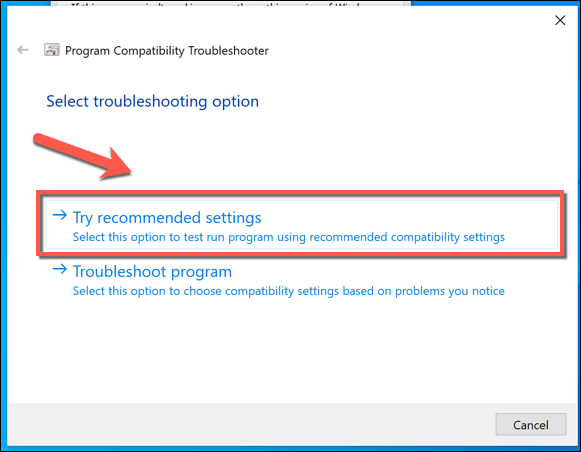
- Pemecah masalah kompatibilitas Windows akan mengonfirmasi pengaturan apa yang telah diterapkan pada tahap berikutnya. Tekan tombol Uji program untuk menguji gim atau penginstal gim dengan pengaturan kompatibilitas ini diterapkan.
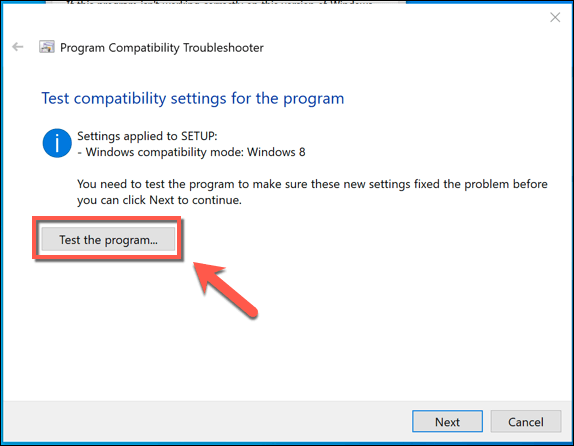
- Jika game atau penginstal game diluncurkan dengan benar, klik Berikutnya , lalu klik tombol Ya, simpan pengaturan ini untuk program ini di tahap akhir. Jika game tidak diluncurkan, klik Tidak, coba lagi menggunakan pengaturan yang berbeda atau Tidak, laporkan program ke Microsoft dan periksa solusi online sebagai gantinya.
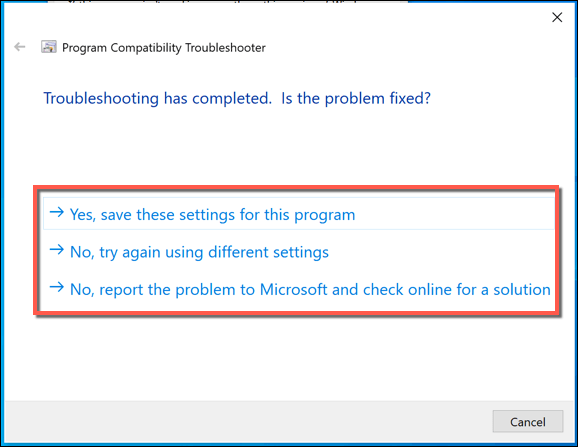
- Jika Anda memilih Tidak, coba lagi menggunakan setelan yang berbeda , Anda akan diminta untuk memilih alasannya. Klik salah satu kotak centang yang disediakan, lalu pilih Berikutnya .
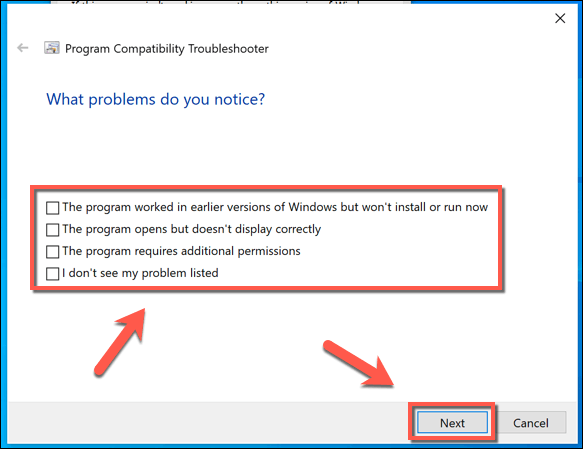
Jika Windows dapat menemukan pengaturan alternatif, itu akan mencoba untuk menerapkannya dan memungkinkan Anda untuk mengujinya. Namun, mode kompatibilitas Windows tidak berfungsi untuk setiap perangkat lunak lama di luar sana—jika game Anda tidak diluncurkan, Anda harus mencoba sesuatu yang lain untuk memainkan game Windows 95 di Windows 10.

Menggunakan Windows 95 di Mesin Virtual
Windows 10 bukan sistem operasi terbaik untuk memainkan game lama. Jika Anda tidak dapat menjalankan game lama menggunakan itu, menginstal versi Windows yang lebih lama di mesin virtual mungkin adalah jawabannya.
Mesin virtual dikotak pasir dan seharusnya tidak mengizinkan interaksi apa pun antara mesin host dan mesin virtual yang diinstal (kecuali jika Anda mengizinkannya). Hanya saja, jangan izinkan akses internet atau jaringan ke mesin virtual Windows lama—ini adalah mimpi buruk keamanan.
Dimungkinkan untuk mengatur mesin virtual Windows XP menggunakan Virtualbox dan file yang disediakan Microsoft atau, jika Anda mencari pengalaman bermain game yang lebih realistis untuk game Windows 95 di Windows 10, Anda dapat menginstal Windows 95 di mesin virtual dan bermain lebih lama game yang menggunakan sistem operasi yang awalnya didukung.
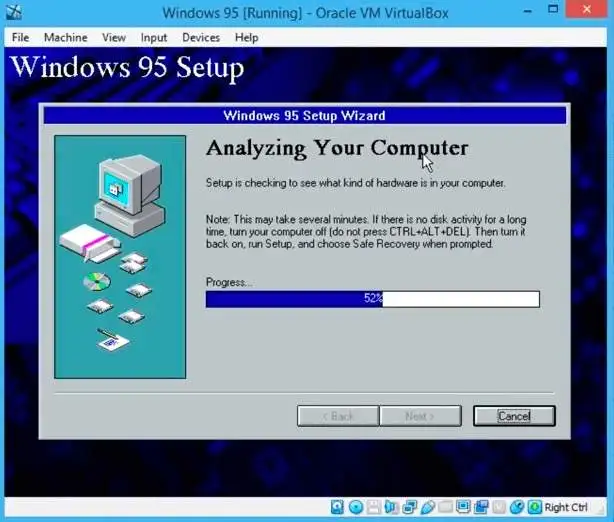
Untuk melakukannya, Anda memerlukan salinan file penginstalan Windows 95 asli. Jika Anda memiliki salinan Windows 95 yang mengumpulkan debu di loteng atau ruang bawah tanah, bersihkan dan buat file ISO dari media instalasi. Anda juga harus mengambil file disk boot Windows 95 dari sumber seperti AllBootDisks.
Setelah Windows 95 diinstal di mesin virtual Anda, Anda harus menginstal game yang ingin Anda mainkan, tetapi game tersebut akan berjalan tanpa masalah dalam banyak kasus. Jika PC Anda tidak dapat menjalankan mesin virtual, Anda harus mencoba alternatif lain.
Memainkan Rilis Ulang Game Menggunakan GOG dan DOSBOX
Meskipun Anda mungkin akan kesulitan menemukan salinan game yang sangat khusus untuk dijual di abad ke-21, beberapa game lama dari era Windows 95 telah dirilis ulang menggunakan layanan seperti GOG, yang berspesialisasi dalam mengemas dan menyediakan game retro untuk yang lebih baru. sistem operasi.
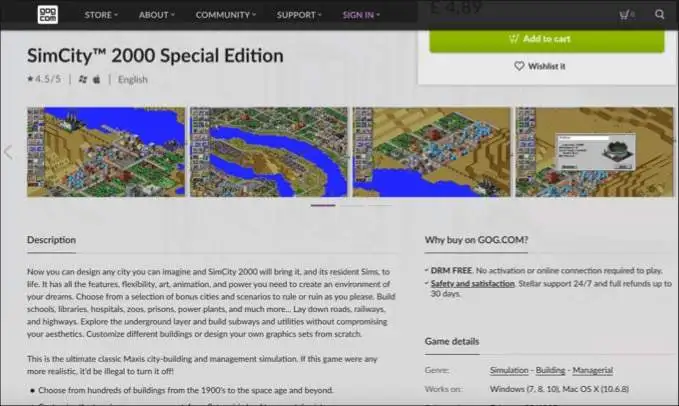
GOG adalah pasar game yang memungkinkan Anda membeli game lama tanpa menggunakan pembajakan, di mana file mencurigakan dari situs web yang tampak cerdik sering kali dapat membawa kejutan yang tidak menyenangkan. Untuk beberapa game berbasis DOS lama, GOG menyertakan DOSBOX, emulator DOS yang menjalankan game lama di Windows 10, di samping file game.
Jika Anda memiliki file asli untuk game berbasis DOS, maka Anda dapat mencoba DOSBOX sendiri tanpa membeli game untuk kedua kalinya. DOSBOX gratis dan tersedia untuk diunduh di berbagai platform, termasuk Windows 10.
DOSBOX, seperti namanya, hanya akan bekerja dengan game berbasis DOS. Beberapa (tetapi tidak semua) game dari era ini memerlukan DOS untuk berfungsi—Anda harus meneliti game yang ingin Anda mainkan untuk memeriksa apakah ini masalahnya.
Memainkan Game Windows 95 di Windows 10
Meskipun Windows 10 tidak benar-benar dirancang untuk memainkan game Windows 95 yang lebih lama, itu tetap memungkinkan dengan beberapa solusi. Jika Anda ingin menggaruk gatal nostalgia itu, tetap gunakan Windows 10 dan gunakan mode kompatibilitas, mesin virtual, atau solusi seperti DOSBOX untuk memperbaiki game retro Anda.
Jika Anda mencari cara yang sedikit lebih baru untuk menghabiskan waktu, tinggalkan tahun 1990-an dan mulailah dengan Steam, di mana ribuan game PC tersedia untuk Anda mainkan di Windows, macOS, dan Linux.
